Kai lankotės naujame mieste, norite sužinoti geriausias vietas, kurias galite aplankyti ir atlikti įvairius darbus. Pavyzdžiui, norite sužinoti geriausias vietas pavalgyti ir pasilinksminti. Žinoma, galite paklausti ko nors, kas gyvena mieste, bet jei nenorite to daryti, visada galite naudoti Apple Maps, kad gautumėte informaciją. „Apple Maps“ yra parinktis, vadinama vadovais. Naudodami šią parinktį galite gauti įvairių dalykų, pavyzdžiui, populiariausių restoranų, rekomendacijas. Galite išsaugoti sukurtus vadovus, o „Apple Maps“ visada informuos jus apie naujausias rekomendacijas, todėl niekada nepraleisite naujienų lankomame mieste.
Kaip sukurti vadovą „Apple Maps“.
Norėdami pradėti išsaugoti mėgstamą sritį, atidarykite „Apple Maps“ programą. Kai jis bus atidarytas, naudokite paieškos juostą viršuje, kad įvestumėte miesto, kuriame lankotės, pavadinimą. Perbraukite šiek tiek aukštyn ir skiltyje Miesto vadovai pasirinkite miesto, kurio informaciją norite gauti, vadovą.
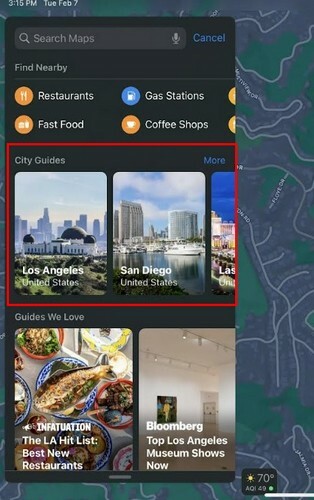
Bakstelėkite mygtuką Atidaryti vadovą ir pamatysite savo dabartinę vietą žemėlapyje bei raudonus taškus visame žemėlapyje su rekomenduojamų restoranų pavadinimais. Pasirinkę restoraną gausite įvairiausios informacijos. Pavyzdžiui, matysite darbo valandas, toli nuo jūsų vietos ir jo kainą. Jei perbrauksite aukštyn, sužinosite dabartinį vietos įvertinimą ir klientų komentarus. Skiltyje „Gera žinoti“ matysite viską, ką siūlo vieta.
Pavyzdžiui, jis gali turėti tokių priedų kaip:
- Pietūs lauke
- Parkavimas gatvėje
- Automobilių parkavimo paslauga
- Pilnas baras
- Tinka grupėms
- Priima rezervacijas
- Bekontaktis
Taip pat gausite pagrindinę informaciją, pvz., adresą ir telefono numerį. Taip pat pamatysite parinktį įtraukti jį į mėgstamiausius ir įvertinti, kai tik joje apsilankysite. Jei manote, kad dažnai lankysitės šioje srityje ir norite sukurti restoraną kaip kontaktą, bakstelėkite tris taškus ir pasirinkite parinktį Sukurti naują kontaktą.
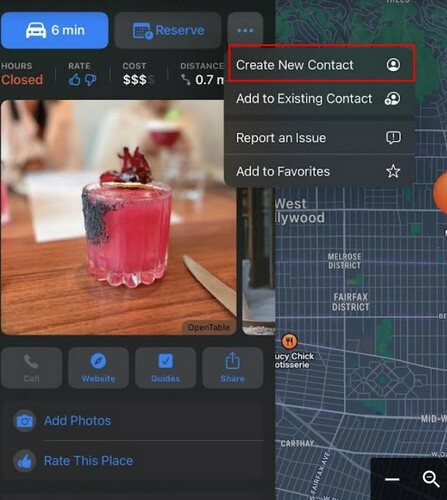
Taip pat pamatysite skyrių „Gidai, kuriuos mėgstame“, kur galite gauti rekomendacijų dėl kitų dalykų, išskyrus restoranus, pvz., geriausius muziejus ir saldumynų parduotuves. Taip pat turėtumėte rasti parinktį Explre Guides, o po to - skyrių Naršyti pagal pomėgius.
Parinktys, iš kurių galima rinktis
Galite rinktis iš maisto ir gėrimų, dalykų, kuriuos reikia padaryti, naktinio gyvenimo ir kelionių. Dalykai, kuriuos reikia padaryti yra puiki galimybė patikrinti, nes gausite pasiūlymų įvairioms temoms, pvz. veido procedūros mieste, geriausi klubai, geriausios vietinės žaislų parduotuvės ir kino teatrai, kuriuos galima apžiūrėti ir kt. pasiūlymus. Jei yra vadovas, kurį norite išsaugoti ar bendrinti, taip pat matysite parinktį.
Jei pasirinksite lankytinus muziejus, gidai parodys jums jų santrauką ir tai, ką jie siūlo, kad galėtumėte pasirinkti, kuriame muziejuje, jūsų nuomone, verta aplankyti.
Savo vadovų kūrimas
Taip pat galima sudaryti savo vadovus. Galbūt pažįstate ką nors mieste ir jie rekomendavo keletą vietų. Arba ištyrėte ir atradote įdomių vietų, kurias norite išsaugoti. Kai tik atidarysite „Apple Maps“, skiltyje „Mano vadovai“ pamatysite parinktį sukurti savo. Bakstelėkite pliuso piktogramą ir pavadinkite sąrašą. Nepamirškite viršutiniame dešiniajame kampe paspausti mygtuką Sukurti. Vadovai dabar bus skiltyje Mano vadovai. Dabar, kai rasite vietą, kurią norite išsaugoti konkrečiame vadove, bakstelėkite pliuso piktogramą, kurią ta vieta turės, ir pasirinkite vadovą, kurį norite palikti. Galite sukurti tiek vadovų, kiek norite. Jei kada nors apsigalvosite ir norėsite redaguoti vadovus, galite tai padaryti lengvai. Kitame skyriuje bus rodomi veiksmai, kuriuos reikia atlikti.
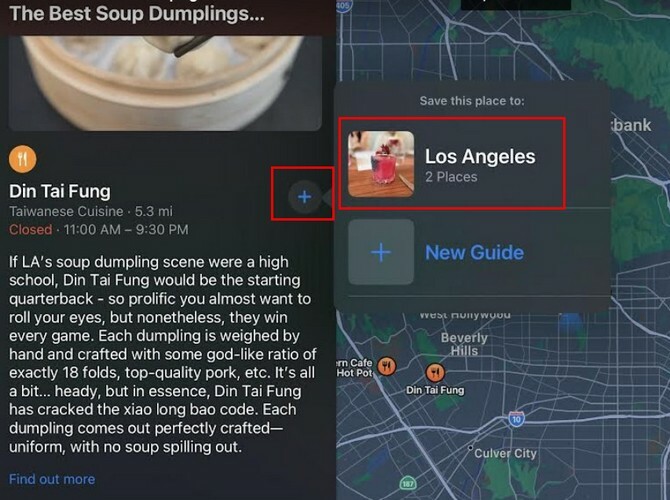
Kaip pašalinti vadovą
Aplankėte visas sąrašo vietas, o dabar laikas pašalinti vadovą. Galite bakstelėti savo profilio nuotrauką, o tada – parinktį Vadovai. Bakstelėkite parinktį Redaguoti apatiniame kairiajame kampe ir vadovai staiga turės apskritimą kairėje pusėje. Pasirinkite vadovą, kurį norite pašalinti, ir bakstelėkite parinktį Ištrinti apatiniame dešiniajame kampe. Vadovo nebeliks, bet turėsite paliesti atšaukimo mygtuką, kad apskritimai išnyktų. Kadangi kalbame apie pašalinimą, tikslą taip pat galite pašalinti braukdami kairėn, kol pamatysite bendrinimo ir ištrynimo mygtukus. Jei norite jį ištrinti, turėsite braukti kairėn.
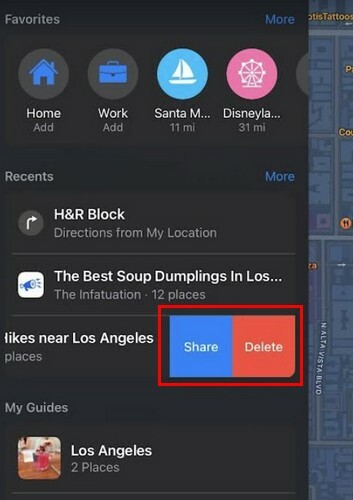
Mėgstamiausios vietos pridėjimas
„Apple Maps“ taip pat galite pridėti vietą prie mėgstamiausių. Kadangi visada yra viena vieta, kuri išsiskirs iš kitų, visada galite greičiau ją pasiekti. Viršuje bakstelėkite parinktį Pridėti ir ieškokite vietos, kurią norite pridėti. Bakstelėkite pliuso piktogramą ir ji bus įtraukta į mėgstamiausių sąrašą. Tai viskas.
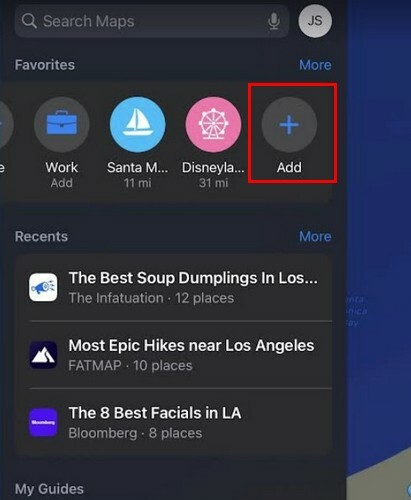
Papildoma literatūra
Kol kalbame apie iPad, galbūt norėsite pažvelgti į kai kuriuos dėklai jūsų iPad, o jei norite smagiai praleisti laiką, galite peržiūrėti šiuos dalykus žaidimai iPad. Jei taip pat sužinosite, ką gali pasiūlyti jūsų iPad, galbūt norėsite perskaityti, kaip išnaudoti visas orų valdiklis.
Išvada
Kai norimas aplankyti vietas turi toje pačioje vietoje, neįmanoma pamiršti apsilankyti konkrečioje vietoje. Gidai suteiks jums visą reikalingą informaciją, kad galėtumėte nuspręsti, ar verta aplankyti, ar ne. Jei apsilankysite, galite atlikti tokius veiksmus, kaip pridėti nuotraukų ir palikti atsiliepimus kitiems. Kokį vadovą kursite? Pasidalykite savo mintimis toliau pateiktuose komentaruose ir nepamirškite pasidalinti straipsniu su kitais socialiniuose tinkluose.